Projekt-Reporting mit Burndown Charts
21. November 2012
Burndown Charts machen Projektfortschritt auf einen Blick sichtbar. Dieser Artikel erklärt, wie sie gelesen werden und wie sie in Microsoft Project 2013 genutzt werden können.
Ich habe diesen Beitrag geschrieben, weil Burndown Charts Klarheit in komplexe Projekte bringen – mit einem Blick ist klar, wo Handlungsbedarf besteht. Eine einfache und kraftvolle Brücke zwischen agilem und klassischem Projektmanagement.

Projektcontrolling kann mühsam sein, wenn die richtigen Instrumente fehlen. Dieser Artikel zeigt, wie sich Burndown Charts zur Fortschrittskontrolle einsetzen lassen und wie man sie direkt in Microsoft Project modelliert.
Erstmals kam ich 2006 bei einem Kunden mit Burndown Charts in Berührung. Wir standen vor der Herausforderung, agiles und klassisches Controlling zu integrieren. Neu in diesem Thema war es schwer, diese Diagramme zu lesen, geschweige denn sie mit klassischen Methoden vergleichbar zu machen.
Zuerst ein Blick auf ein Burndown Chart:
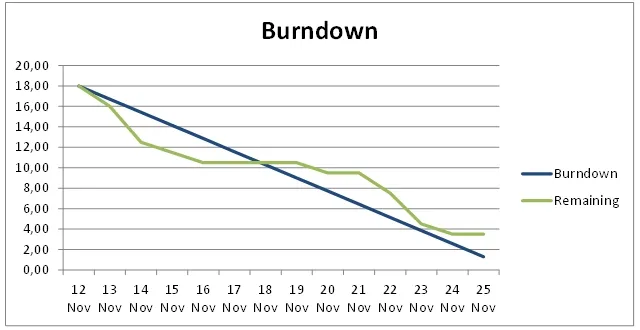
Burndown Chart in agilen Projekten
Das Lesen dieses Charts ist recht einfach. Es spannt sich über eine Projektphase oder auch über das gesamte Projekt. Drei Dinge sind entscheidend:
- Ausgangspunkt (oben links): Die Zahl 18 steht für die Menge an Arbeit, die in dieser Phase erledigt werden muss
- Blaue Linie: Optimaler Fortschritt (Burndown)
- Grüne Linie: Tatsächlicher Fortschritt basierend auf erledigter Arbeit
Interpretation:
- 12.–18. November: Restarbeit kleiner als der optimale Fortschritt → mehr geschafft als geplant – gut
- 19.–25. November: Restarbeit größer als optimal → Projekt verlangsamt sich – schlecht
Kurz: Grüne Linie links der blauen ist gut (schneller), rechts ist schlecht (langsamer). So einfach ist das!
Im nächsten Abschnitt wird erklärt, wie man ein Burndown Chart in Microsoft Project 2013 erstellt. Alles, was es braucht: Projektplan mit einigen Aufgaben, eine Baseline und etwas Fortschritt. Das steckt in folgendem Plan:
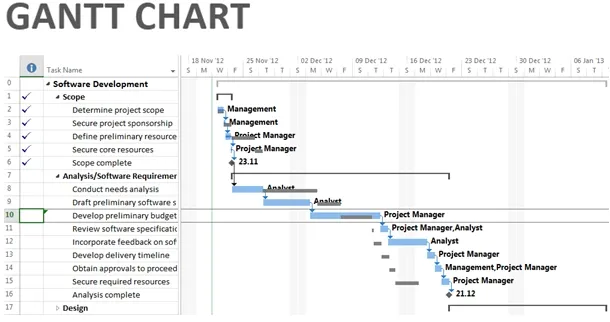
Gantt Chart in Microsoft Project 2013
Gut zu erkennen: Bis Aufgabe #10 läuft alles besser als geplant. Wer Microsoft Project kennt, erkennt im Gantt-Diagramm: Alle Aufgaben bis #10 enden früher (blau) als in der Baseline (schwarz).
Nun derselbe Fall als Burndown Chart:
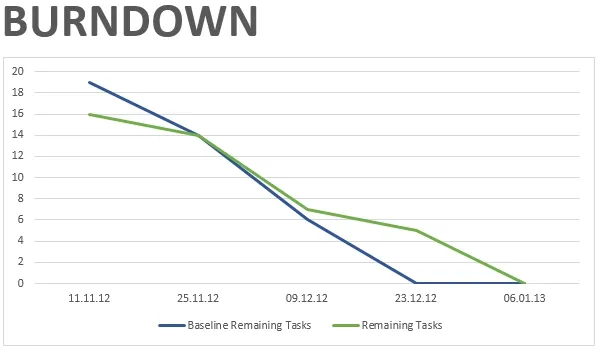
Burndown Chart in Microsoft Project 2013
Bis Anfang Dezember läuft alles gut. Die grüne Linie liegt links der blauen. Ab dem 9. Dezember gerät das Projekt aus dem Plan, und Handeln ist gefragt. Alles erkennbar auf einen Blick.
Das Beste: Alles „out of the box“ mit Microsoft Project 2013. Neue Felder wie „Cumulative Remaining…“ (Work, Actual Work, Baseline Work, …) ermöglichen Burndown Charts. Und es geht weiter: einfach ein Dashboard bauen, Burndown plus Liste verspäteter Tasks – und sofort ist klar, was zu tun ist.
Ingo Meironke, PMP – Manager bei Campana & Schott - @meiroTweet